品牌型号:联想天逸510S 2020
系统:win10 1909 64位企业版
软件版本:Microsoft Excel 2019 MSO 16.0
部分用户可能电脑型号不一样,但系统版本一致都适合该方法。
excel如何冻结多行多列呢?下面一起分享一下excel表中如何同时冻结多行和多列的教程吧。
1、打开Excel表格,进入页面后,若需要冻结前三行,则点击第四行的最左侧
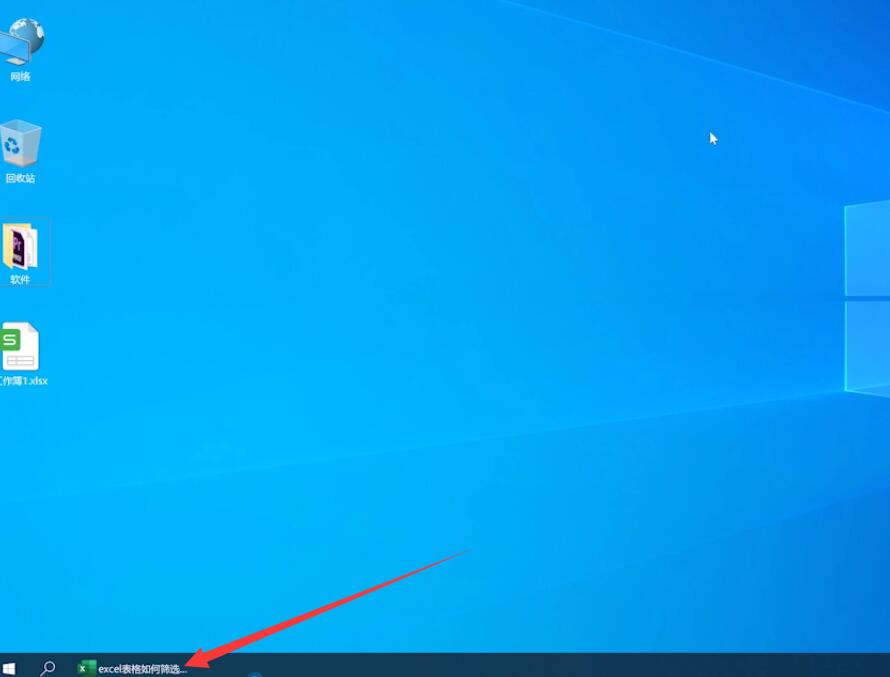

2、选择顶部的视图,冻结窗格,再次点击冻结窗格就可以了
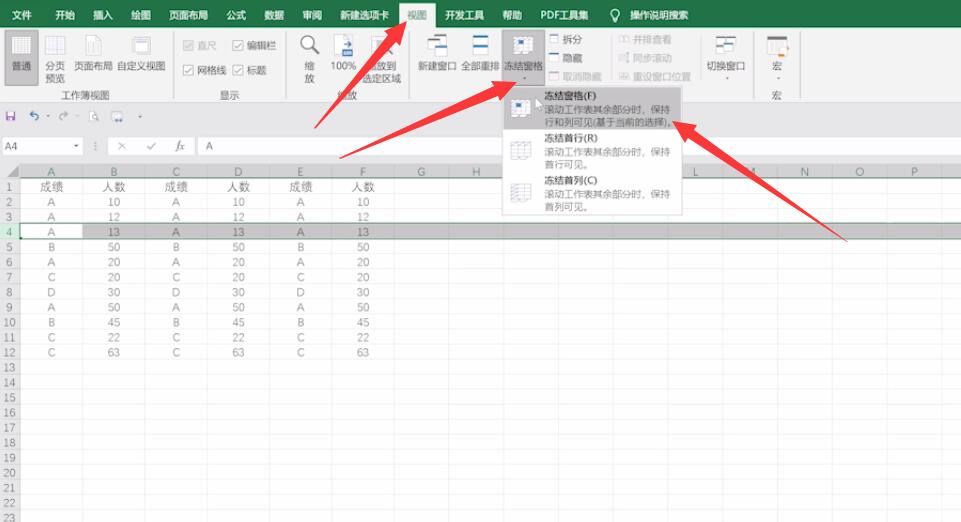
3、若需要冻结前三列,则选中第四列

4、选择视图,冻结窗格,再次点击冻结窗格即可
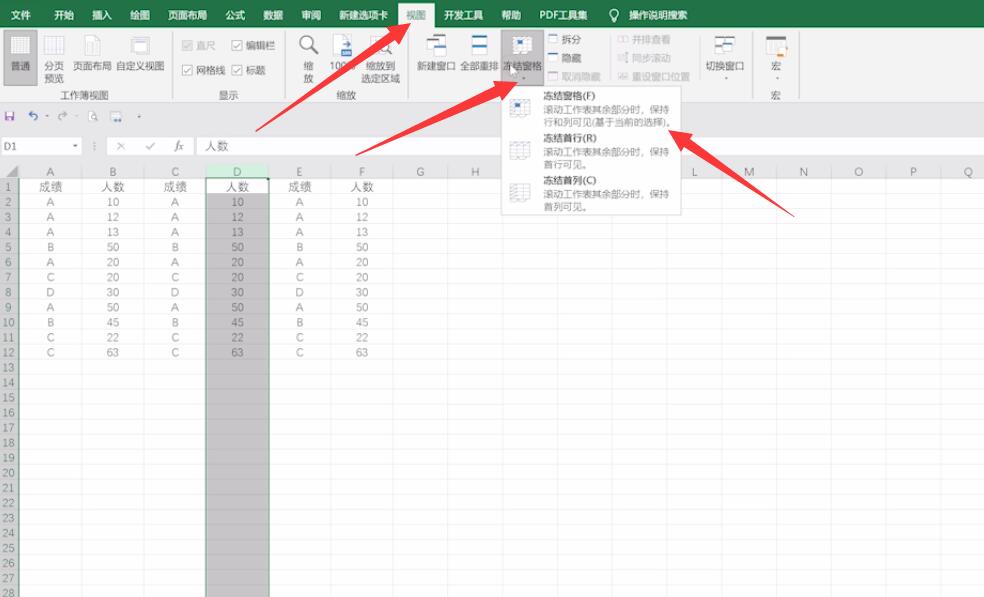
以上就是在excel中怎么冻结多行多列的内容了,希望对各位有所帮助。
还没人评论,快来抢沙发~